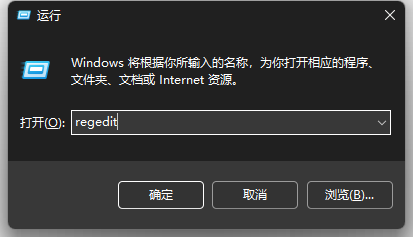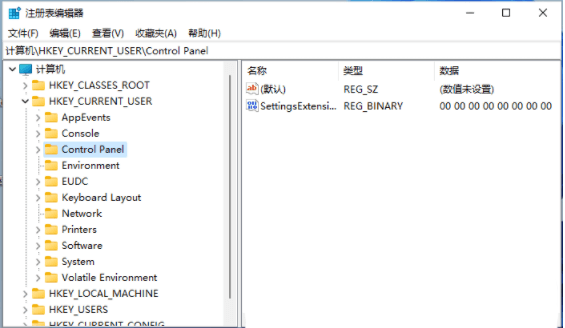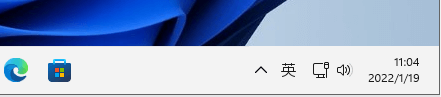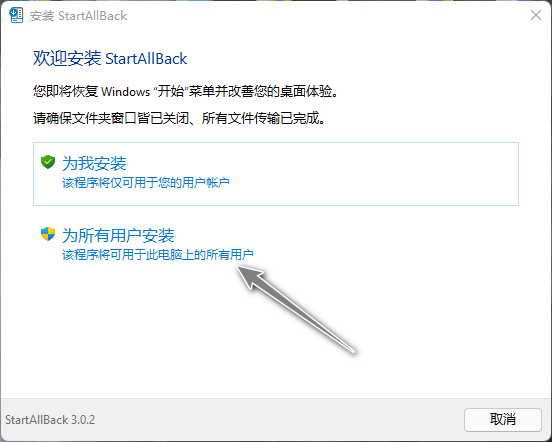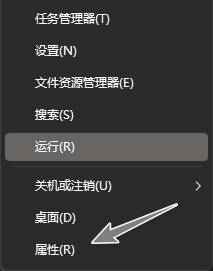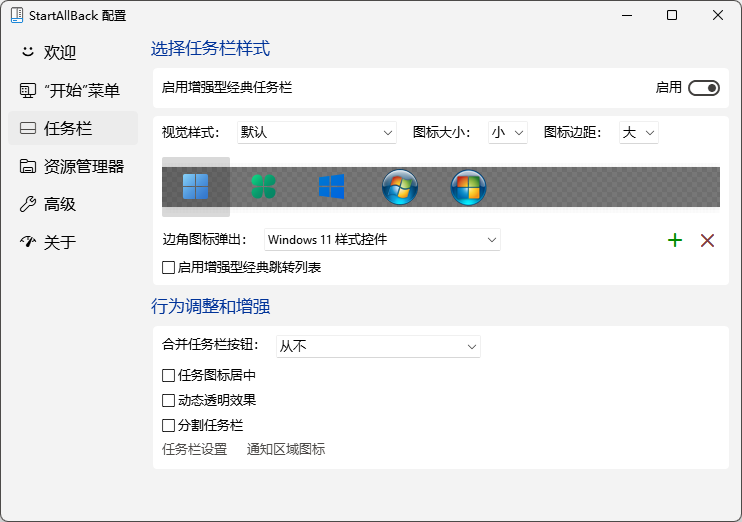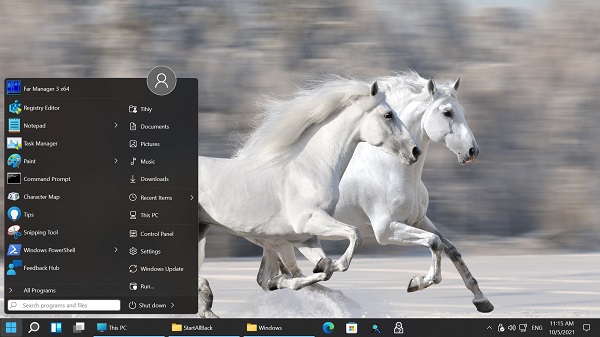Win11修改状态栏高度后时间位置有问题怎么解决?
2022-06-14
电脑教程
来自:
未知
|
Win11修改状态栏高度后时间位置有问题怎么解决?最近 有用户询问这个问题,修改桌面底部状态栏的高度后发现桌面时间位置显示很奇怪,那么怎么解决呢?针对这一问题,本篇带来了详细的时间位置有问题的解决方法,分享给大家。 Win11修改状态栏高度后时间位置有问题解决方法: 方法一: 1、打开运行(Win+R),输入regedit 命令,按确定或回车,可以快速打开注册表编辑器; 2、注册表编辑器窗口,依次展开到以下路径:HKEY_CURRENT_USER\Control Panel将Control Panel删除。 3、删除完之后,重启电脑,就会提示配置,回到系统,就会正常显示时间了。 方法二: 建议用户使用StartAllBack软件进行修改,这样会有多方面一起调整,显示效果更加好。 安装后,我们右键点击开始菜单按钮,点属性,打开这个软件的配置功能。打开后,点击任务栏选项。然后我们在【图标大小】选项里,选择【小】。 这样图标就变成小图标了哦,任务栏也可变小任务栏,时间显示很全。 StartAllBack软件还能将Win11开始菜单的样式改成Win10的样子,总之非常实用。 |